Migrera från Evernote till OneNote? Allt du behöver veta!
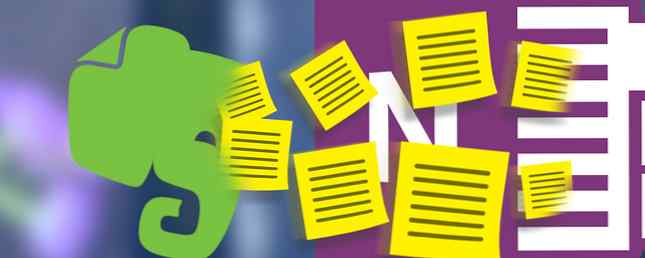
Efter Evernotes senaste prisökning, väljer många betalande abonnenter att hoppa fartyget till förmån för Microsoft OneNote. Heck, även gratis abonnenter lämnar tjänsten nu när det fria paketet bara tillåter synkronisering på upp till två enheter.
Om du är en av dessa erfarna Evernote-användare som vill migrera ditt Evernote-bibliotek över till OneNote, vill du läsa den här artikeln först. Vi diskuterar inte bara vad som gör OneNote annorlunda, men också på vilket sätt att faktiskt migrera (på Windows och Mac). Vanliga problem kommer att behandlas mot slutet av artikeln.
Är Evernote i Trouble?
Även om Evernote kanske inte faktiskt vara i trubbel, från utsidan ser det ut som om det är i panikläge. Förra året sänkte Evernotes VD och 13% av personalen avskedades. Vi fick till och med säga adjö till Evernote Food. Det är ingen överraskning att långsiktiga användare blir oroliga.
Förse mig inte fel, Evernote fortsätter att förbättra sin tung viktiga noterande app. Bara det senaste året har Windows-appen blivit helt omformad, coola kamerafunktioner lanserades på Android, och Mac-versionen såg massor av uppdateringar också.
Trots dessa förbättringar känns appen fortfarande klumpig. Det är mer buggy än det borde vara. Och anteckningar fortfarande verkar få en ålder att synkronisera. Så länge som dessa problem plågar Evernote, kommer OneNote hålla borta användare.
Vad gör OneNote olika?
Även om vi funderar på två olika noteringsprogram, är de inte en och samma. För en djupgående nedbrytning av båda programmen, läs vår jämförelse mellan sida och sida av Evernote och OneNote Evernote vs OneNote: Vilken Obs! -Applikation är rätt för dig? Evernote vs OneNote: Vilken noteringsapplikation är rätt för dig? Evernote och OneNote är fantastiska noterbara appar. Det är svårt att välja mellan de två. Vi jämförde allt från gränssnitt till anteckningsorganisation för att hjälpa dig att välja. Vad fungerar bäst för dig? Läs mer . I huvudsak finns många av de viktigaste funktionerna i båda programmen. De är båda plattformar. De båda tillåter integrationer från tredje part, etc. Men det är nyanser av de funktioner där skillnaderna ligger.
Anta att du redan är bekant med Evernote, här är hur OneNote skiljer sig.

När det gäller UX, OneNote erbjuder ett mycket snyggare användargränssnitt än Evernotes nuvarande åldrande. Om du är van vid Microsoft Office, anpassar du dig till det här nya gränssnittet på nolltid.
Anteckningar organiseras också annorlunda. Evernote ger oss ganska grundläggande filer och mappar. OneNote syftar emellertid till att efterlikna användningen av fysisk bärbara datorer så mycket som möjligt. Varje anteckningsbok separeras av flikar. Du lagrar sedan dina enskilda anteckningar (sidor) inom dessa flikar.
Men det är OneNotes enskilda anteckningar. 12 Tips för att ta bättre anteckningar med Microsoft OneNote. 12 tips för att ta bättre anteckningar med Microsoft OneNote. Dessa 12 tips visar hur du tar bättre anteckningar i MIcrosoft OneNote. Idag handlar digital notering lika mycket om skicklighet som det handlar om verktyget. Läs mer där appen verkligen skiljer sig (på ett bra sätt om du frågar mig). Snarare än att bara erbjuda oss utrymme att skriva några noteringar och infoga några bilder, OneNote ger oss mycket mer kontroll. När du sätter in olika delar i din anteckning (textblock, bilder, tabeller, videor, etc.) kan du dra och släppa dessa överallt där du vill. Det betyder att layouten på var och en av dina anteckningar är helt anpassningsbar. Ta en titt på hur Darwin skulle ha använt OneNote Hur man använder OneNote som en världsberömd forskare Hur man använder OneNote Som en världsberömd forskare skulle Charles Darwin ha älskat OneNote. Han var en ivrig anmälare som spelade in allt han observerade. Så här kan han ha använt OneNote för att organisera sitt arbete och flytta sin forskning vidare. Läs mer för att se detta i åtgärd.
OneNote erbjuder också flera mindre använda funktioner 7 Lite kända OneNote-funktioner du kommer att älska 7 lite kända OneNote-funktioner du kommer att älska OneNote är 100% gratis och full av avancerade funktioner. Låt oss kolla in några av de som du kanske har missat. Om du inte använder OneNote, kan de vinna dig över. Läs mer som du kanske uppskattar.
Jag har formulerat dessa skillnader på ett positivt sätt, men om du älskar hur Evernote fungerar, kan det vara svårt att anpassa dig till OneNote (jag gjorde). Men du kommer bli van vid det efter en vecka eller så.
Är OneNote det bästa alternativet?
Med tanke på problemen med Evernote och de viktigaste skillnaderna i programmen tog jag en detaljerad titt på de bästa Evernote-alternativen De bästa alternativen till Evernote du behöver idag De bästa alternativen till Evernote du behöver idag har Evernote senaste prisökningen och två- Enhetsbegränsning för den fria planen störde ditt noterande arbetsflöde? Då är det dags att ta en titt på några av de bästa Evernote-alternativen. Läs mer . Du kan läsa den artikeln i sin helhet om du vill. Men att sammanfatta, OneNote är absolut det bästa Evernote-alternativet Det bästa Evernote-alternativet är OneNote och det är gratis Det bästa Evernote-alternativet är OneNote och det är gratis Marknaden är förtunnad i noterande appar som konkurrerar med Evernote. Men det finns bara ett seriöst Evernote-alternativ. Låt oss förklara varför det är OneNote. Läs mer (för Windows-användare, åtminstone).

Andra alternativ verkar inte vara lika stora. Simplenote Det bästa Evernote-alternativet är OneNote och det är gratis Det bästa Evernote-alternativet är OneNote och det är gratis Marknaden är drenched i noterande appar som konkurrerar med Evernote. Men det finns bara ett seriöst Evernote-alternativ. Låt oss förklara varför det är OneNote. Läs mer är för grundläggande. Google Keep kommer antagligen att stängas en dag. DEVONthink är mer av en fil arrangör. Quip riktar sig mer till lagsamarbete. Det är därför som du är en Windows-användare och du vill ha något funktionellt tungt, med den extra fördelen av faktiskt vara fri, OneNote är nästan garanterat att vara din bästa insats.
Vad om Mac-användare?
Medan Windows-versionen av OneNote är full av fantastiska funktioner, är flera av dem inte tillgängliga för Mac-användare. Om du lita starkt på någon av dessa saknade funktioner, kanske du vill stanna hos Evernote, eller hitta ett annat alternativ.

Den viktigaste av dessa saknade OneNote-funktioner Den väsentliga handledningen till OneNote för Mac Den väsentliga guiden till OneNote för Mac OneNote är en gratis och plattformig noterapp för Mac, iPad och iPhone. Vår korta guide sammanfattar allt du behöver veta. Glöm ditt Microsoft hat och försök med OneNote med oss idag. Läs mer är:
- Anpassade etiketter: Du kan märka dina anteckningar med OneNotes standardkoder, men du kan inte skapa anpassade taggar i Mac-versionen.
- mallar: Att skapa mallar för dina anteckningar är inte möjligt i Mac-versionen.
- Utskriftsalternativ: I stället för att skriva ut dina anteckningar direkt från OneNote måste du ladda ner anteckningen som en PDF-fil först.
- Ingen strålkastarsupport: Medan du kan söka dina Evernote-anteckningar i Spotlight kan du ännu inte söka OneNote på detta sätt på OS X (även om det är möjligt i IOS 9).
Om du tror att du kan leva utan dessa funktioner, bör OneNote definitivt vara ett lönsamt alternativ för Mac-användare Är OneNote Mac ett lönsamt alternativ till Evernote? Är OneNote Mac ett lönsamt alternativ till Evernote? Även om du är en diehard Mac eller iOS-användare, kan du fortfarande hitta den snygga Microsoft OneNote för Mac, iPad och iPhone ett värdigt alternativ för att fånga anteckningar och skapa siddesigner. Läs mer .
Hur man migrerar från Evernote till OneNote
Om du tror att du kan leva med skillnaderna mellan Evernote och OneNote, är det dags att migrera ditt bibliotek.
För Windows-användare
Fram till nyligen måste du använda program från tredje part för att migrera från Evernote till OneNote Hur man migrerar från Evernote till OneNote och varför du borde migrera från Evernote till OneNote och varför du borde tro att Microsoft OneNote är bättre än Evernote? Eller kanske passar det bara din projektledningstil. Hur som helst, här är hur du kan migrera alla dina anteckningar från Evernote till OneNote enkelt. Läs mer . Nu kan du helt enkelt använda Microsofts officiella verktyg - OneNote Importer.

Microsoft gör hela processen ganska smärtfri, men vi har skrivit en komplett genomgång Exportera dina anteckningar från Evernote till OneNote för gratis premiumfunktioner Exportera dina anteckningar från Evernote till OneNote för gratis premiumfunktioner Evernote är en bra noterbar app, men OneNote är gratis och erbjuder många premiumfunktioner. Om du är trött på att betala för Evernote, så kan du enkelt överföra dina anteckningar till OneNote. Läs mer om det behövs.
Kort sagt, när dina anteckningar flyttas till OneNote, kommer alla bärbara datorer som du hade i Evernote att kopieras som nya anteckningsböcker i OneNote. Dina enskilda anteckningar i Evernote blir då enskilda sidor i OneNote (lagras i respektive notebook). Du har också möjlighet att behålla dina Evernote-taggar så att du inte behöver re-tagga (eventuellt) tusentals anteckningar.
Det finns dock en nackdel. OneNote behåller formatering som länkar i dina anteckningar, men det kan skräpa upp annan formatering, t.ex. styckeavstånd. Detta kan göra dina anteckningar ser ganska rörigt ut. Du måste antingen vara lycklig med det här, eller ägna dig tid åt att städa upp dina anteckningar individuellt.
För Mac-användare
Uppdatering: Under tiden har Microsoft släppt en OneNote Importer for Mac. Vi har täckt den i artikeln Hur man migrerar Evernote till OneNote på Mac Hur man migrerar Evernote till OneNote på Mac det enkla sättet att migrera Evernote till OneNote på Mac Det enkla sättet OneNote Importer för Evernote är nu tillgängligt för Mac-användare. Om du har väntat på en omfattande notiserande app som är gratis och plattform, försök med OneNote. Läs mer .
Återigen gör Microsoft inte saker som är trevliga för Mac-användare. Microsofts officiella Evernote to OneNote-verktyg fungerar bara på Windows. Flera MakeUseOf-författare har sökt på webben och kan bara inte hitta en användbar lösning för Mac-användare. Detta lämnar dig med två alternativ.
Det enklaste valet är att göra vänner med någon som använder Windows. Installera Evernote och OneNote till datorn och migrera sedan dina filer enligt beskrivningen i avsnittet ovan. När du synkroniserar ditt OneNote-konto på din Mac har du tillgång till dina anteckningar.
För det andra, installera Windows på din Mac. Detta är inte för den svaga hearted. Det finns några olika sätt att göra det här 4 sätt att få Windows på din Mac 4 sätt att få Windows på din Mac Vill du ha Windows 8 på din Mac, men vet inte vart du ska börja? Låt oss visa dig hur. Läs mer, inklusive att köra Windows inbyggt på din Mac Så här kör du Windows 10 Natively på Mac: Bra, dåligt och grymt Hur man kör Windows 10 Natively på Mac: The Good, Bad and Ugly Medan Mac OS X fungerar bra för de flesta uppgifter, det finns tillfällen när det bara inte kan göra vad du vill ha det till. Ofta betyder det inte att du kör Windows på din Mac. Läs mer .
Potentiella problem (och lösningar)
Om du har använt Evernote länge kommer det att finnas vissa funktioner du använder, eller vissa arbetsflöden du har tagit upp som du behöver OneNote att återskapa. Några av dessa behandlas nedan.
Ändra dig
När du har migrerat ditt Evernote-bibliotek, Ta bort ditt konto ännu inte! Det kan visa sig att du bara hatar att använda OneNote.

Var noga med att följa dessa instruktioner om säkerhetskopiering av ditt Evernote-bibliotek. Spara den här säkerhetskopian till molnet eller till en extern hårddisk. Om du någonsin vill gå tillbaka till Evernote kan du använda det här säkerhetskopian för att återställa ditt bibliotek till den punkten.
Clipping webbsidor
Om du regelbundet använder Evernote's webklippare, vet du hur kraftfull det är. Från att kommentera skärmdumpar, för att spara hela webbsidor, var det bästa alternativet på marknaden. OneNote har sin egen webbklippare, men det är lite lättare.

Du kan klippa hela sidor, sektioner av sidor eller helt enkelt en artikel på en sida. Du kan skriva en anteckning för varje klipp, men du kan inte visuellt annotera klipp som du kan med Evernote's webklippare.
IFTTT Recept
Många av de IFTTT-recept du ställt in för Evernote kommer att replikeras i OneNote. Kanske inte exakt, men nära det.

Du kan se tillgängliga OneNote recept här.
Underhålla RSS-flöden
Om du skickade RSS-objekt till ditt Evernote-konto, oroa dig inte, du kan göra samma sak i OneNote.

Du kan göra detta genom att använda detta IFTTT recept. Eller om du har ett Feedly Pro-medlemskap kan du skicka objekt direkt till ditt konto.
Spara foton
Precis som Evernote, tillåter OneNotes mobilapp dig att ta bilder och ta bilder av dokument och visitkort från appen.

Om du vill ha ännu större funktionalitet, ladda ner Microsofts Office Lens (iOS, Android, Windows), vilken “förbättrar och gör bilder av whiteboards och docs läsbar, och sparar dem till OneNote”.
En ny noterande erfarenhet
Förhoppningsvis har den här artikeln tagit upp allt du behöver tänka på innan du övergår till OneNote. Om det saknas något, lämna en kommentar nedan och jag försöker svara så mycket som möjligt.
Som nämnts har Evernote och OneNote många likheter, men också många skillnader. Om du har använt Evernote under en tid kan OneNotes arbetsflöde verka utländskt, men det är lätt att hämta. Faktum är att de flesta slutar tycka om det ännu mer. Lycka till!
Låt oss veta vad du tycker om OneNote efter att ha försökt det ett tag. Föredrar du det till Evernote?
Utforska mer om: Evernote, Microsoft OneNote, Not-Taking Apps.


